윈도우 작업표시줄 추가 방법
윈도우가 업데이트 되면서 작업표시줄에 디자인나 사용 측면에서 많이 신경을 쓴 것 같아 보입니다. 이전 윈도우와 다르게 작업표시줄에 아이콘을 추가하는 윈도우11만의 방법에 대해서 정리해 보았습니다.
윈도우 작업표시줄 무엇인가?

제가 처음 사용한 윈도우부터 줄곧 작업표시줄은 있었습니다. 그런데 지금 윈도우11과는 변화가 조금있습니다. 지금은 사용자가 자주 그리고 빠르게 사용하는 아이콘을 추가할 수 있습니다. 초창기 윈도우 버전에서는 실행되는 창만을 표시했습니다. 보통 윈도우11를 실행하면 위 사진과 같이 중앙에 아이콘이 정렬된 작업표시줄을 볼 수 있습니다.

여담이지만 처음에 윈도우11을 실행하였을 때 처음 느낀 것은 맥북 독(Dock)과 비슷한 느낌이 들었습니다. 디자인적인 것도 있지만 전체적인 기능적인면을 보더라도 비슷합니다. 맥 OS 독과 같이 자주 실행되는 아이콘과 실행되고 있는 아이콘을 함께 들어가 있는 점에서 그렇습니다.
바탕화면 아이콘 추가하기

먼저 바탕화면에서 자주 사용하는 아이콘을 작업표시줄에 추가하는 방법을 설명하겠습니다. 작업표시줄에 추가하고 삭제하면 바탕화면을 좀 더 깔끔하게 관리할 수 있습니다. 추가하고자 하는 아이콘을 선택하고 마우스 오른쪽 버튼을 클릭하면 맨 하단에 '더 많은 옵션 표시' 메뉴가 나타납니다. 이것을 누르거나 아니면 선택된 상태에서 'shift+F10' 누르면 됩니다.
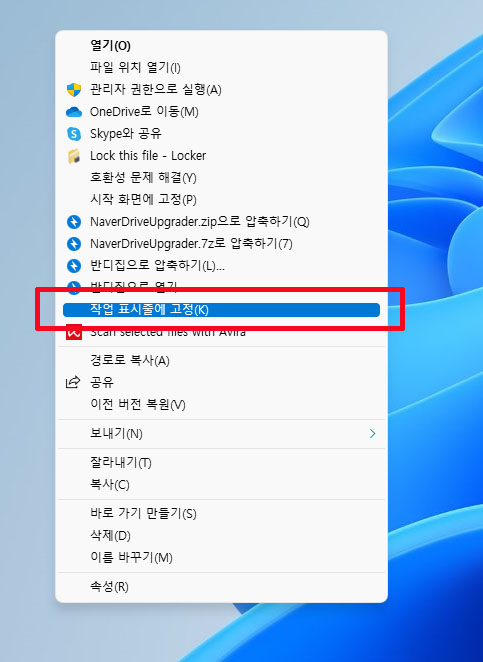
그러면 위와 같이 상세하게 메뉴가 나타납니다. 여기서 기존 버전에서는 이 메뉴가 한 번에 다 나타났는데 윈도우11에서는 마우스 이용시에는 두번의 과정이 지나야 위 그림과 같은 메뉴가 나옵니다. 메뉴중에서 '작업 표시줄에 고정'을 선택하여 클릭하면 됩니다.

클릭하자마자 바로 아이콘이 작업표시줄에 생성됩니다. 위치는 기존 아이콘 가장 우측에 생성됩니다. 변경하고자 할 때는 클릭한 상태에서 끌어서 원하는 위치에 놓으면 변경할 수 있습니다.
시작화면 아이콘 추가하기

바탕화면에 있는 아이콘만 추가되는 것이 아니라 설치된 대부분 아이콘 추가가 가능합니다. 작업표시줄 좌측에 위치한 윈도우 로고 모양 시작 버튼을 누르면 설치된 모든 앱을 볼 수 있는 메뉴가 우측 상단에 나타납니다.

모든 앱에서 작업표시줄 추가를 원하는 아이콘을 선택한 상태에서 마우스 오른쪽 버튼을 누릅니다. 거기서 '기타'라는 메뉴를 선택하고 서브메뉴인 '작업 표시줄에 고정'을 클릭하면 됩니다. 그러면 앞선 설명드린 바탕화면 추가와 동일하게 작업표시줄에 아이콘이 생성됩니다.
'IT지식창고' 카테고리의 다른 글
| 스포티파이 해지 방법 정리 (0) | 2022.09.06 |
|---|---|
| 삼성페이 타인명의 스마트폰 사용방법 (2) | 2022.09.02 |
| 맥북 윈도우 조절 및 화면분할 정리 (0) | 2022.09.01 |
| 하드디스크 복구파티션 삭제 방법 완벽정리 (0) | 2022.08.31 |
| 맥북 화면캡쳐 단축키 3종 (0) | 2022.08.28 |




댓글